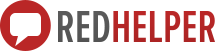В этой статье Вы узнаете, как добавить и настроить нового оператора RedHelper и для чего это может понадобиться.
Зачем добавлять оператора
Онлайн-консультант RedHelper позволяет работать в системе сразу нескольким операторам (при оплате соответствующего количества операторов или в триальной версии) или разным операторам в разное время (на любом тарифе).
Кроме того, RedHelper позволяет очень подробно настраивать операторов чата. Это необходимо для повышения лояльности посетителей – им гораздо комфортнее общаться с персонализированным оператором, чем с безликим «роботом».
Возможности по настройке оператора:
- Отображаемое имя
- Логин
- Пароль
- Аватара
- Принадлежность к отделу
Как настроить оператора
Для изменения настроек оператора Вам необходимо авторизоваться в личном кабинете RedHelper:
И перейти на страницу «Операторы» сервиса RedHelper
http://redhelper.ru/my/redhelper/operators
Отображаемое имя – именно это имя увидит посетитель при общении с оператором. Рекомендуем использовать реальное имя оператора.
Логин/пароль – для существующего оператора возможно только изменить пароль, но не логин.
Аватар – изображение, которое видит посетитель при общении с оператором. Вы можете выбрать один из стандартных аватаров или добавить свой собственный
Принадлежность к отделу – при выборе отдела оператор будет общаться только с теми посетителями, которые выберут этот отдел.
Действия – при нажатии на пиктограмму с корзиной Вы сможете удалить существующего оператора.
Как добавить оператора
При добавлении оператора Вам необходимо заполнить все те же самые данные, что и при редактировании существующего оператора:
После чего нажать кнопку «добавить». При необходимости после добавления оператора Вы сможете настроить его принадлежность к отделу.
ВАЖНО! Вы можете добавить неограниченное количество операторов, но ОДНОВРЕМЕННО работать с приложением оператора может только то количество операторов, которое оплачено в соответствующем тарифе.
Пример
Вот как выглядит образцово-показательная настройка оператора в личном кабинете:

А вот как это выглядит со стороны пользователя:
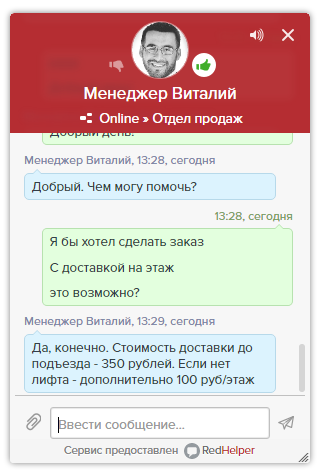
Помощь
Вы всегда можете обратиться за помощью к нашим специалистам. Для вас доступны:
- онлайн-чат и бесплатный обратный звонок на сайте RedHelper.ru
- телефон +7 (495) 212 92 57
- почта info@redhelper.ru